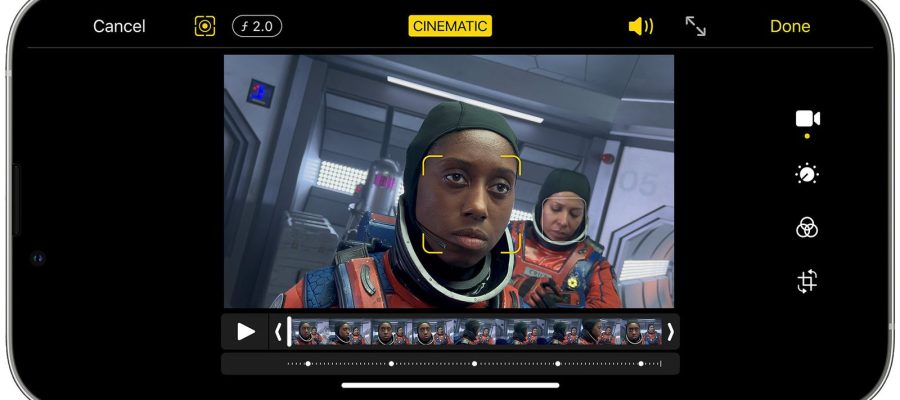
با آیفون فیلم بسازید
فیلم سازی یا بهره بردن از جادوی ضبط و ثبت حرکت و پخش تصاویر متحرک زمانی آرزوی بشر بوده است. از ابن هیثم با آزمایش اتاق تاریکش تا ادیسون و برادران لومیر و چندین نفر دیگر که زندگیشان را وقف اختراع دوربین عکاسی و بعد از آن دوربین فیلمبرداری کردند در پی برآوردن این آرزو بودند. دوربین داشتن در ابتدا پر خرج و هزینه های سرسام آوری داشت و هر کسی قادر به ساختن یا حتی دیدن تصاویر متحرک نبود.
اما با پیشرفت تکنولوژی دیگر دوربین در اختیار همگان قرار گرفت. هرکسی می توانست با گوشی موبایلش تصویری را ثبت و در رسانه ی شخصی خودش آن را پخش کند. دوربین های موبایل نسل به نسل پیشرفته تر شدند تا به جایی رسید که اپل دوربین های سری 13 آیفون را مجهز به حالت سینماتیک کرد. قبل از آن که مقاله فیلم ساختن با آیفون را ادامه دهیم این تصاویر شاهکار را که با آیفون 13 در حالت سنماتیک گرفته شده است را ببینید.
مراحل ساخت یک فیلم کوتاه
اول یک فیلمنامه کوتاه بنویسید. یک فیلنامه پنج تا هشت صفحه ای. فیلمنامه کوتاه بیشتر بر یک ایده مرکزی غافلیگرکننده در انتها همراه است. برای پرورش ایده و اینکه بتوانید فیلمنامه کوتاه بنویسید در ابتدا سراغ داستان کوتاه بروید فیلم های کوتاه ببینید. هیچ چیز بهتر از تجربه کسب کردن از دیگران نیست.
بعد از آن که فیلمنامه نوشته شد. فیلمنامه ی خودتان را باید دکوپاژ کنید. یعنی فیلم براساس احساسات و معنایی که می خواهد انتقال دهد سازمان دهی شود. هر اندازه تصویر هر لنز و ترکیب بندی معنای خود را می سازد اکنون شما باید فیلمنامه خود را کارگردانی کنید که چگونه مخاطبتان داستان شما را ببیند.
فیلمنامه را به کوچکترین قطعه فیلم یعنی نما ها تقسیم کنید. نما ها کنار هم می چسبند و فیلم شما را خواهند ساخت. نما به معنای تصویری است که هیچگونه کاتی ندارد به عبارت دیگر یک نما از شروع رکورد دوربین تا پایان رکورد آن را گویند.
بعد از آن نوبت تدوین می رسد. نما ها را به هم بچسبانید تا یک فیلم داشته باشید. شما اکنون یک فیلم را نوشته و کارگردانی کرده اید. حالت سینماتیک آیفون شما را ذوق زده خواهد کرد. پس همین الان شروع کنید.
حالت سینماتیک آیفون
حالت سینماتیک یا سینما مود یک ویژگی جذاب است که کمپانی اپل از آن در گوشیهای سری آیفون 13 استفاده کرده است. اما حالت سینماتیک در حقیقت چه کاری را انجام میدهد؟ گوشی آیفون وقتی سوژه مهمی را درون کادر فیلمبرداری خود تشخیص دهد، فوکوس را روی آن قرار میدهد، این فرایند به صورت خودکار و باتکیهبر موتور عصبی صورت میگیرد اما نکته جذاب ماجرا اینجا است که آیفون میتواند از دوربین فوق عریض برای تشخیص حرکت سوژههای مختلف استفاده کند، به طور مثال شیء یا شخصی را که در حال ورود به فریم است تشخیص دهد و برای فوکوس روی آن آماده باشد.
با استفاده از حالت سینمایی دوربین آیفون 13 شما میتوانید فیلمهایی با عمق میدان کم ضبط کنید و انتقال فوکوس زیبایی را برای نمای سینمایی ایجاد کنید.
قبل از شروع توجه داشته باشد که آخرین نسخه iOS را دارید که از ضبط در حالت Cinematic پشتیبانی میکند، همچنین شما باید حداقل یکی از آخرین مدلهای آیفون یعنی آیفون 13 پرو مکس، آیفون 13 پرو، آیفون 13 و آیفون مینی را داشته باشید تا بتوانید در حالت سینماتیک ویدئو ضبط کنید.
نحوه ضبط ویدئو در حالت سینمایی
مرحله 1. برنامه Camera را باز کنید، سپس انگشت خود را به سمت حالت Cinematic بکشید.
مرحله 2. روی پیکان افقی ضربه بزنید تا گزینههای تنظیم نشان داده شود.
• بر روی گزینه F ضربه بزنید تا تنظیمات عمق میدان نمایان شود، سپس میتوانید به کمک نوار به فوکوس دلخواه خود برسید.
• در آیفون 13 پرو و 13 پرو مکس میتوانید با ضربه زدن بر روی 1x به حالت تلهفوتو بروید. همچنین برای برگشتن به حالت Wide میتوانید بر روی گزینه 3x ضربه بزنید.
• برای تنظیمات نوردهی بر روی گزینه +- بزنید تا بتوانید به کمک نوار به میزان نور دلخواه خود برسید.
• برای روشن کردن فلش نیز کافی است تا بر روی گزینه فلش ضربه بزنید و از بین سه حالت روشن، خاموش و خودکار یک گزینه را انتخاب کنید.
مرحله 3. برای شروع ضبط ویدئو در حالت سینماتیک، روی کلید ضبط ضربه بزنید.
مرحله 4. برای تغییر فوکوس از روی یک سوژه بر روی سوژه دیگر، کافی است تا بر روی سوژه مورد نظر ضربه بزنید.
مرحله 5. با لمسی طولانی بر روی صفحه، میتوانید فوکوس را به روی سوژه مشخصی قفل کنید.
مرحله 6. حالت سینماتیک از Dolby Vision HDR پشتیبانی میکند که با کیفیت 1080p با نرخ 30 فریم بر ثانیه میتواند فیلمبرداری کند
ویرایش فیلم گرفته شده در حالت سینماتیک
پس از فیلمبرداری در حالت سینماتیک، میتوانید آن را در برنامه Photos ویرایش کنید. علاوه بر ویرایشهای استانداردی که میتوانید در همه فیلمها انجام دهید، میتوانید عمق میدان و نقاط فوکوس یک فیلم گرفته شده در حالت سینماتیک را تنظیم کنید. نحوه ویرایش عمق میدان در ویدئویی که در حالت سینماتیک گرفته شده به شرح زیر است.
مرحله 1. برنامه Photos را باز کنید، سپس روی ویدئویی که قصد ویرایش آن را دارید انتخاب کنید.
مرحله 2. بر روی گزینه Edit ضربه بزنید.
مرحله 3. سپس بر روی گزینه F ضربه بزنید تا نوار تنظیم عمق میدان نمایان شود و بتوانید تنظیمات دلخواه خود را اعمال کنید. تنظیماتی که بر روی عمق میدان انجام میدهید بر روی کل ویدئو اعمال میشود.
مرحله 4. بر روی گزینه Done ضربه بزنید.
ویرایش نقاط فوکوس در ویدئویی که با حالت سینماتیک گرفته شده
مرحله 1. برنامه Photos را باز کنید، سپس ویدئویی را که قصد ویرایش آن را دارید انتخاب کنید.
مرحله 2. بر روی گزینه Edit ضربه بزنید
• جدول زمانی در زیر ویدئو ظاهر میشود، در زیر جدول زمانی نقاط زرد لحظههایی را در فیلم نشان میدهد که نقطه فوکوس از سوژهای به سوژه دیگر تغییر میکند.
مرحله 3. نشانگر خط زمان را جابهجا کنید تا ویدئوی خود را مرور کنید. همانطور که آن را حرکت میدهید نقطه فوکوس با یک مربع زرد نشان داده میشود، همچنین سایر افراد یا اشیاء شناخته شده یک مربع سفید در اطراف خود دارند.
مرحله 4. برای تغییر نقطه فوکوس به آن شخص یا شیء، روی آن ضربه بزنید.
مرحله 5. برای حذف نقطه فوکوس کافی است تا بر روی نقطه زرد لمسی داشته باشید تا گزینه حذف کردن ظاهر شود.
ویژگی سینماتیک آیفون شما را قادر می سازد که بهترین تصاویر را با گوشی تان ثبت کنید. فیلم تان را بسازید کلیپ هایتان را در اینستاگرام به بهترین و خفن ترین کیفیت بارگزاری کنید.
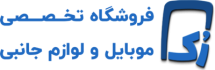

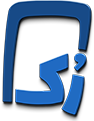

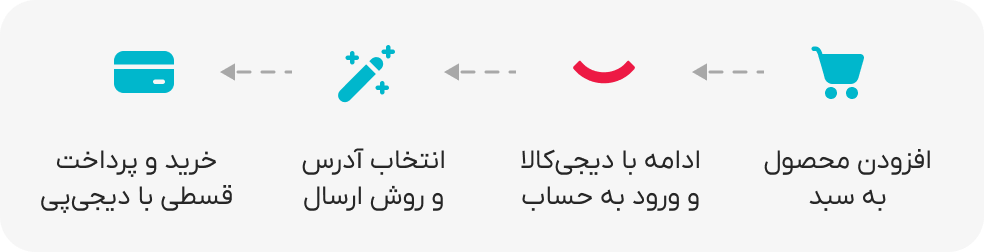
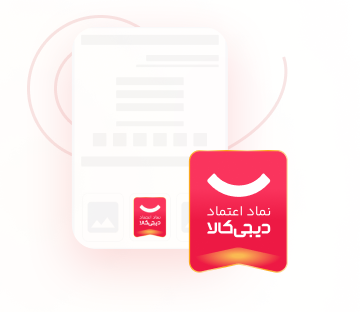 دارای دینماد، نماد اعتماد دیجیکالا
دارای دینماد، نماد اعتماد دیجیکالا
با ثبت نظر خود درباره با آیفون فیلم بسازید. به راهنمایی دیگران بالا بردن کیفیت مطالب کمک کنید.